Διόρθωση Το προσαρμοσμένο λεξικό δεν είναι διαθέσιμο για ενημέρωση στο Outlook
Εάν το Outlook εμφανίσει ένα μήνυμα ότι Το προσαρμοσμένο λεξικό δεν είναι διαθέσιμο για ενημέρωση όταν προσπαθείτε να προσθέσετε λέξεις στο προσαρμοσμένο λεξικό(custom dictionary) , τότε αυτή η ανάρτηση θα σας βοηθήσει.

The custom dictionary is not available to be updated. Some additions to it may be lost.
Το Fix Custom Dictionary(Fix Custom Dictionary) δεν είναι διαθέσιμο στο Outlook
Οι παρακάτω λύσεις μπορεί να σας βοηθήσουν να επιλύσετε αυτό το ζήτημα:
- Ορίστε το Custom.dic(Set Custom.dic) στο Outlook ως προεπιλογή.
- Αποσυνδεθείτε και συνδεθείτε ξανά στον λογαριασμό σας στο Outlook .
1] Ορίστε το Custom.dic(Set Custom.dic) στο Outlook ως προεπιλογή

Πολλοί χρήστες ανέφεραν ότι το πρόβλημα επιλύθηκε όταν έθεσαν το Custom.dic ως προεπιλεγμένο λεξικό στο Outlook . Μπορείτε επίσης να δοκιμάσετε να το ορίσετε ως προεπιλεγμένο λεξικό.
Ακολουθήστε τις οδηγίες που αναφέρονται παρακάτω:
- Εκκινήστε το Microsoft Outlook.
- Κάντε κλικ στο Αρχείο(File) και μετά κάντε κλικ στο Επιλογές(Options) . Αυτό θα ανοίξει το παράθυρο Επιλογές του Outlook .(Outlook Options)
- Τώρα, επιλέξτε Αλληλογραφία(Mail) από την αριστερή πλευρά και κάντε κλικ στο κουμπί « Ορθογραφία και αυτόματη διόρθωση(Spelling and Autocorrect) » στη δεξιά πλευρά.
- Θα βρείτε αυτό το κουμπί στην ενότητα Σύνταξη(Compose) μηνυμάτων.
- Στο παράθυρο Επιλογές Editor , επιλέξτε (Editor Options)Proofing από την αριστερή πλευρά και, στη συνέχεια, κάντε κλικ στο κουμπί Custom Dictionaries στη δεξιά πλευρά.
- Στο παράθυρο Προσαρμοσμένα λεξικά(Custom Dictionaries) , θα βρείτε το RoamingCustom.dic ως προεπιλεγμένο λεξικό.
- Πρέπει να αλλάξετε το προσαρμοσμένο λεξικό από RoamingCustom.dic σε CUSTOM.DIC .
- Για αυτό, επιλέξτε CUSTOM.DIC και κάντε κλικ στο κουμπί Αλλαγή προεπιλογής(Change Default) στη δεξιά πλευρά.
- Κάντε κλικ στο αναπτυσσόμενο μενού Γλώσσα λεξικού(Dictionary language) και επιλέξτε τη γλώσσα που έχετε ορίσει ως προεπιλογή στο σύστημά σας.
- Όταν τελειώσετε, κάντε κλικ στο OK για να αποθηκεύσετε τις αλλαγές.
2] Αποσυνδεθείτε και συνδεθείτε ξανά
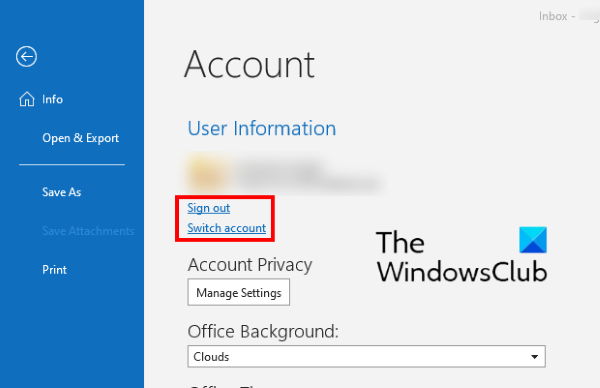
Εάν η παραπάνω μέθοδος δεν επέλυσε το πρόβλημα, αποσυνδεθείτε από τον λογαριασμό σας στο Outlook και συνδεθείτε ξανά. Ορισμένοι χρήστες των Windows μπόρεσαν να διορθώσουν το πρόβλημα χρησιμοποιώντας αυτήν τη μέθοδο.
Για να αποσυνδεθείτε από την εφαρμογή Microsoft Outlook , κάντε κλικ στο Αρχείο(File) και, στη συνέχεια, κάντε κλικ στην επιλογή Έξοδος(Sign out) . Τώρα κλείστε το Outlook και εκκινήστε το ξανά. Θα σας ζητηθεί να συνδεθείτε. Εισαγάγετε(Enter) τα στοιχεία του λογαριασμού σας και συνδεθείτε ξανά.
Αυτό θα πρέπει να βοηθήσει.
Σχετικές αναρτήσεις(Related posts) :
- Λείπει το πλαίσιο άμεσης αναζήτησης στο Outlook(Instant Search Box missing in Outlook) .
- Δεν ήταν δυνατός ο προγραμματισμός της συνάντησης – Σφάλμα ομάδων στο Outlook(We couldn’t schedule the meeting – Teams error in Outlook) .
Related posts
Σφάλμα κατά τη φόρτωση του μηνύματος Σφάλμα του Outlook σε κινητά Android
Πώς να βελτιστοποιήσετε την εφαρμογή Outlook για κινητά για το τηλέφωνό σας
Πώς να στείλετε μια πρόσκληση για μια σύσκεψη στο Outlook
Το Outlook.com δεν λαμβάνει ούτε αποστέλλει μηνύματα ηλεκτρονικού ταχυδρομείου
Πώς να αδειάσετε τον φάκελο ανεπιθύμητης αλληλογραφίας στο Outlook
Πώς να δημιουργήσετε και να ρυθμίσετε προσαρμοσμένο αναγνωριστικό email τομέα στο Outlook
Πώς να ενεργοποιήσετε τη σκοτεινή λειτουργία στο OneNote ή το Outlook
Το μέγεθος της γραμματοσειράς αλλάζει όταν απαντάτε σε email στο Outlook στα Windows 10
Πώς να προγραμματίσετε ένα email στο Outlook.com χρησιμοποιώντας το κουμπί Αποστολή αργότερα
Πώς να μοιραστείτε το Ημερολόγιο στο Outlook
Σταματήστε το Outlook να προσθέτει αυτόματα συμβάντα Ημερολογίου από μηνύματα ηλεκτρονικού ταχυδρομείου
Πώς να κάνετε το Outlook να κατεβάζει όλα τα email από τον διακομιστή
Δημιουργία αντιγράφων ασφαλείας Εισερχομένων χρησιμοποιώντας το δωρεάν λογισμικό UpSafe Office 365 Outlook Backup
Πώς να χρησιμοποιήσετε το Gmail από τη διεπαφή του Outlook.com
Πώς να ξεκινήσετε τα Word, Excel, PowerPoint, Outlook σε ασφαλή λειτουργία
Προβλήματα με τη ρύθμιση email προσαρμοσμένου τομέα με το Outlook
Πώς να προσθέσετε ροές RSS στο Outlook στα Windows 11/10
Δεν είναι δυνατό το άνοιγμα υπερσυνδέσμων στο email του Outlook στα Windows 11/10
Πώς να προωθήσετε email ή να απενεργοποιήσετε τη μη εξουσιοδοτημένη προώθηση στο Outlook.com
Δεν είναι δυνατή η επισύναψη αρχείων σε email στο Outlook.com ή στην εφαρμογή Desktop [Διόρθωση]
